Inleiding
Dit document beschrijft hoe te voorkomen dat er meerdere exemplaren van dezelfde vergadering worden gemaakt op de "Mijn vergaderingen" kalender indien deze op Google Kalender staan gepland
Voorwaarden
Vereisten
Cisco raadt u aan kennis te hebben van:
- Cisco Webex.
- Integratie met Google Kalender.
Gebruikte componenten
Dit document is niet beperkt tot specifieke software, maar de informatie in dit document is gebaseerd op Google Chrome versie 76.0.3809.132 (Officieel gebouwd) (64-bits)
De informatie in dit document is gebaseerd op de apparaten in een specifieke laboratoriumomgeving. Alle apparaten die in dit document worden beschreven, hadden een opgeschoonde (standaard)configuratie. Als uw netwerk levend is, zorg er dan voor dat u de mogelijke impact van om het even welke opdracht begrijpt.
Achtergrondinformatie
Eén van de vereisten voor het gebruik van dit document is dat de Webex Site met Google Kalender op de suite werkt.
Dit document is opgesteld om gedetailleerde stappen te kunnen zetten in de richting van het opzetten van verschillende afwijkingsbijeenkomsten in een productieomgeving.
Probleem
Eén vergadering in Webex toont meerdere tijden voor dezelfde datum en tijd op Mijn WebEx Meetings.
Stappen om het probleem te dupliceren
Stap 1. Host organiseert een terugkerende vergadering via Google-kalender.
Stap 2. De vergadering is correct gepland, zichtbaar op de Google-kalender en de Webex-kalender.
Stap 3. Host werkt de vergadering uit. Voeg een kamerbron toe, verander datum, enz.
Stap 4. Selecteer Dit en de volgende gebeurtenissen, klik op OK.
Stap 5. Op de Google-kalender is er een nieuw vergadernummer met de bijgewerkte details. Dit wordt verwacht.
Stap 6. Op mijn vergaderrooster zijn er twee voorbeelden van dezelfde vergadering met verschillende details en vergadernummers.
Voorbeeld op testvergadering 1
Host organiseert een terugkerende vergadering via Google-kalender. Geplande week op maandag. Volgnummer dat op 153 eindigt, zoals in de afbeelding hieronder.

Host werkt de vergadering uit. Verander de locatie van Almagro grot 2 naar Shijo, zoals in de afbeelding hieronder wordt getoond.
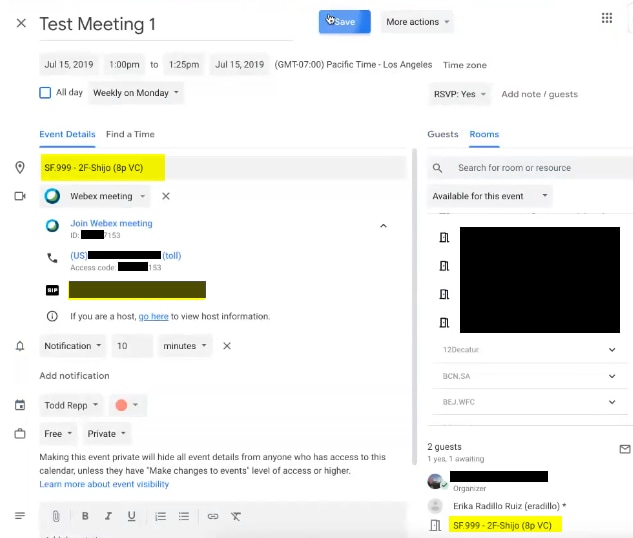
Selecteer Dit en volgende gebeurtenissen.
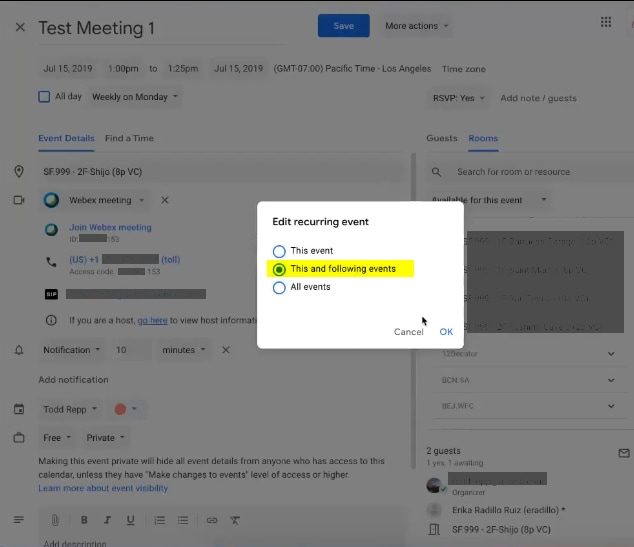
Op de Google Kalender heeft u een nieuw vergadernummer met de bijgewerkte gegevens, zoals in de afbeelding hieronder wordt getoond.

Tijdens mijn Webex-vergaderingen zijn er twee exemplaren van dezelfde vergadering

Hoewel dergelijke vergaderingen niet hetzelfde vergadernummer hebben, zijn het verschillende vergaderingen.

Oplossing
Nadat u een vergadering van terugkerende Google Kalender hebt bijgewerkt en deze en volgende gebeurtenissen hebt geselecteerd, veroorzaakt dit een vergaderingsuitzondering.
Met deze actie zet Google deze bijeenkomst en alle toekomstige bijeenkomsten op als een uitzondering op de serie die ertoe leidt dat Google het offerfeest verandert en het als een nieuwe bijeenkomst ziet.
In de afbeelding hieronder, worden de gebeurtenissen van een terugkerende bijeenkomst grafisch weergegeven.
In de 9de instantie, wordt beschreven hoe de vergadering wordt uitgegeven terwijl selecteer Deze gebeurtenis, slechts één uitzondering wordt gemaakt.
Op de 11de plaats wordt de vergadering bewerkt terwijl Dit en de volgende gebeurtenissen worden geselecteerd. Dit levert een uitzondering op de serie op die ervoor zorgt dat Google het bod in de kalender-uitnodiging wijzigt.

Als je voor deze of alle evenementen kiest, stuurt Google dit niet als een nieuwe vergadering om mensen uit te nodigen en de bestaande vergadering bij te wonen.

Dit lijkt geen Webex-integratieprobleem te zijn, maar hoe Google-kalender met de actualisering van het evenement omgaat en hoe de kalenderuitnodigingen die naar niet-Google-gebruikers worden gestuurd, worden gegenereerd/bijgewerkt.
Als een tijdelijke oplossing, als de host een van de andere opties kiest (Deze gebeurtenis of Alle gebeurtenissen), dan gebeurt het probleem niet.
